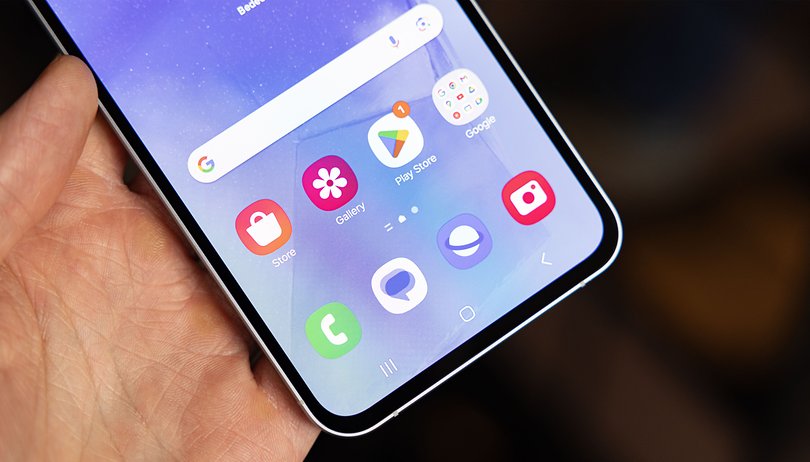Az érintetlen megjelenés és a ragyogó kijelző mellett a Mac stílusosan megvilágított billentyűzettel is rendelkezik. A Mac háttérvilágítású billentyűzete gyengén megvilágított körülmények között automatikusan világosabbá válik, erősebben pedig elhalványul – így a Mac géppel végzett munka könnyű a szemnek.
Egyes Mac gépeken külön billentyűk találhatók a billentyűzet fényerejének beállításához, ami nagyon egyszerűvé teszi a billentyűzet fényerejének beállítását. Egyeseknél már nincs meg ez a kulcs. Ha azon tűnődik, hogyan kapcsolja be vagy ki a Mac billentyűzetének világítását, ez az útmutató mindenre kiterjed.
- A billentyűzet háttérvilágításának be- és kikapcsolása Mac rendszeren
- A Mac billentyűzet háttérvilágításának automatikus beállítása gyenge fényviszonyok mellett
- Automatikusan kapcsolja ki a billentyűzet háttérvilágítását az Inaktivitás funkcióból Macen
A billentyűzet háttérvilágításának be- és kikapcsolása Mac rendszeren
A Mac billentyűzet háttérvilágításának módosítása vagy kikapcsolása attól függ, hogy milyen modellel rendelkezik.
- Ha régebbi MacBook Air vagy Pro gépe van (az Apple szilícium processzorai előtt), akkor az F5 és F6 billentyűk között találnia kell a billentyűzet fényerejének csökkentésére, illetve növelésére szolgáló billentyűzet fényerejét. Tartsa lenyomva a fényerő csökkentése gombot a teljes kikapcsoláshoz.
- Ha érintősávos MacBook Pro-ja van, bontsa ki a vezérlősávot, és érintse meg a fényerő növelése vagy csökkentése gombot. A háttérvilágítás kikapcsolásához érintse meg és tartsa lenyomva a fényerő csökkentése gombot.

- A macOS Ventura rendszeren manuálisan csökkentheti vagy kikapcsolhatja a billentyűzet fényerejét az Apple logó → Rendszerbeállítások → Billentyűzet elem kiválasztásával az oldalsávon, és a Billentyűzet fényereje melletti csúszkával.

- MacOS Monterey rendszeren manuálisan csökkentheti a billentyűzet fényerejét
- Lépjen a Vezérlőközpontba → kattintson a Billentyűzet fényereje ikonra.

- Állítsa be a csúszkát ízlése szerint.

- Lépjen a Vezérlőközpontba → kattintson a Billentyűzet fényereje ikonra.
A billentyűzet háttérvilágításának beállításán kívül rengeteg billentyűparancsot is végrehajthat a Mac billentyűzetével. Tekintse meg a több mint 200 billentyűparancsot kezdőknek és profiknak a Mac Billentyűparancsok e-könyvében.
A Mac billentyűzet háttérvilágításának automatikus beállítása gyenge fényviszonyok mellett
Gondosság lehet, ha manuálisan kell növelni a billentyűzet háttérvilágítását, ha gyengén megvilágított helyen tartózkodik. Ez akkor lehet hasznos, ha olyan emberrel osztozik egy szobában, aki már alszik, vagy ha gyakran tartózkodik a szabadban.
- Lépjen az Apple logó → Rendszerbeállítások menüpontra.

- Görgessen le, és válassza a Billentyűzet lehetőséget az oldalsávon.

- Kapcsolja be a Billentyűzet fényerejének beállítása gyenge fényviszonyok mellett.

Megjegyzés: A lépések ugyanazok a macOS Monterey és Ventura esetében.
Automatikusan kapcsolja ki a billentyűzet háttérvilágítását az Inaktivitás funkcióból Macen
- Nyissa meg az Apple logót → Rendszerbeállítások.

- Keresse meg a Billentyűzet elemet az oldalsávon.

- Kattintson a Billentyűzet háttérvilágításának kikapcsolása inaktivitás után elem melletti legördülő menüre → válasszon egy adott időtartamot.
MacOS Monterey rendszeren be kell jelölnie az említett lehetőség melletti négyzetet.
Befejezés…
Függetlenül attól, hogy milyen típusú Mac-e van, ezek a lépések segítenek kikapcsolni a Mac billentyűzet háttérvilágítását, amikor csak szükséges.
Ha pedig valami kényelmesebbet keres, akkor azt is beállíthatja, hogy a Mac automatikusan beállítsa a billentyűzet fényerejét, vagy akár kikapcsolja is, amikor üresjáratban van.
Olvass tovább:
- A legjobb Mac billentyűzetek programozáshoz, szerkesztéshez és gépeléshez
- Magic Keyboard vs. Smart Keyboard: melyik a legjobb iPad számára?
- A legjobb mechanikus billentyűzetek Mac-hez